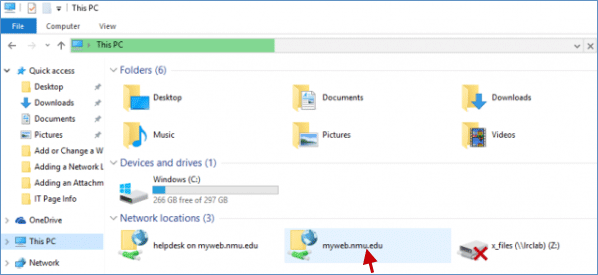添加一个很大的帮助网络位置在Windows 10中,这将使您无需使用FTP客户端即可直接访问网络中的FTP,Windows文件共享和一些HTTP服务器。因此,我们强烈建议您在Windows 10中添加网络位置。在本文中,您可以学习如何在Windows 10中添加网络位置,如以下照片所示。
以下是:
步骤1:输入这台PC在搜索字段中,然后快速单击它以打开文件资源管理器。
步骤2:命中电脑选项并选择添加网络位置。 (或直接单击这台PC在左窗格上选择添加网络位置。 )
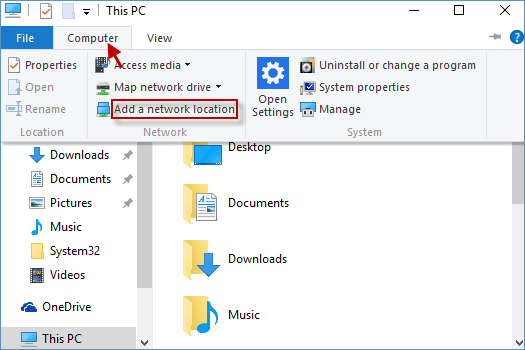
步骤3:然后添加网络位置向导窗口将打开,只需单击下一个按钮。
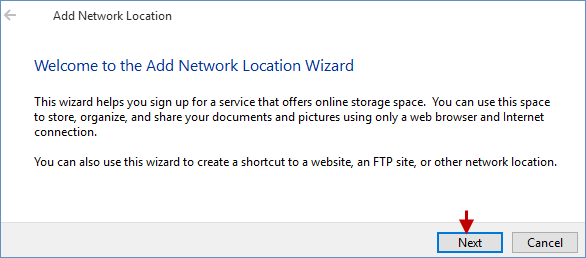
步骤4:要创建此网络位置,请单击选择自定义网络位置, 轻敲下一个按钮。
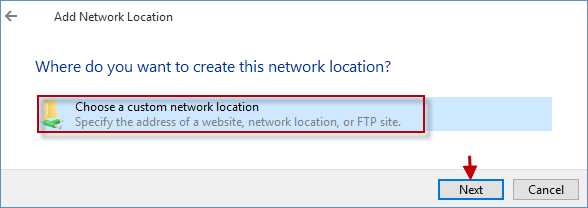
步骤5:在搜索框中,写下您的网络位置,,,,网络地址或者FTP坐无论您喜欢什么,然后点击下一个按钮。
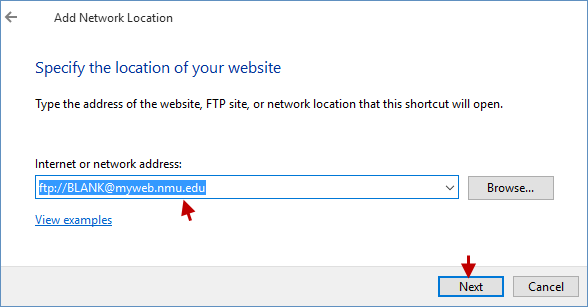
步骤6:为此输入名称网络位置在空白框中击中下一个按钮。
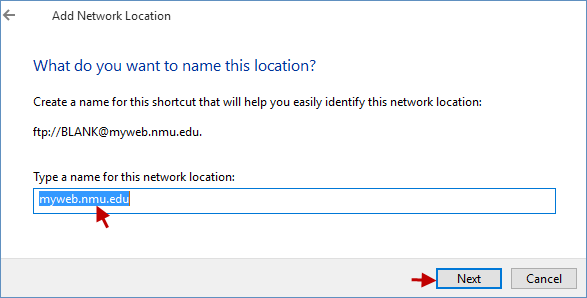
重要的是:为此快捷方式创建一个名称,以帮助您轻松识别此网络位置。
步骤7:命中结束按钮。
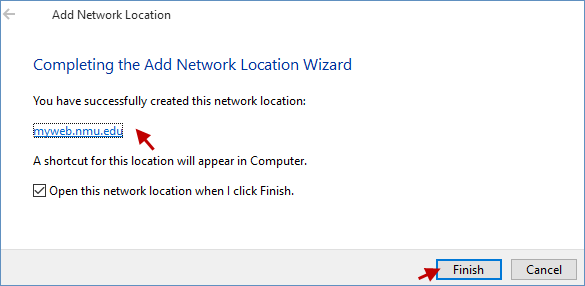
步骤8:登录屏幕弹出时,请写下您的用户名和密码,然后单击登录按钮。
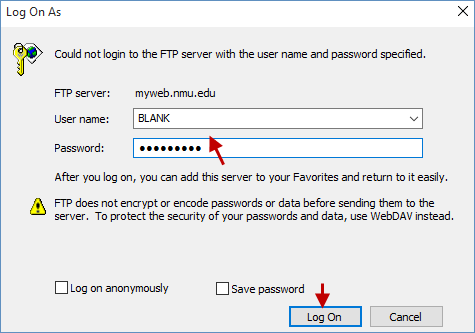
步骤9:最后,位置您添加将出现在网络位置下。这意味着您已经成功创建了这个网络位置在您的Windows 10中。